ppt歌词教程

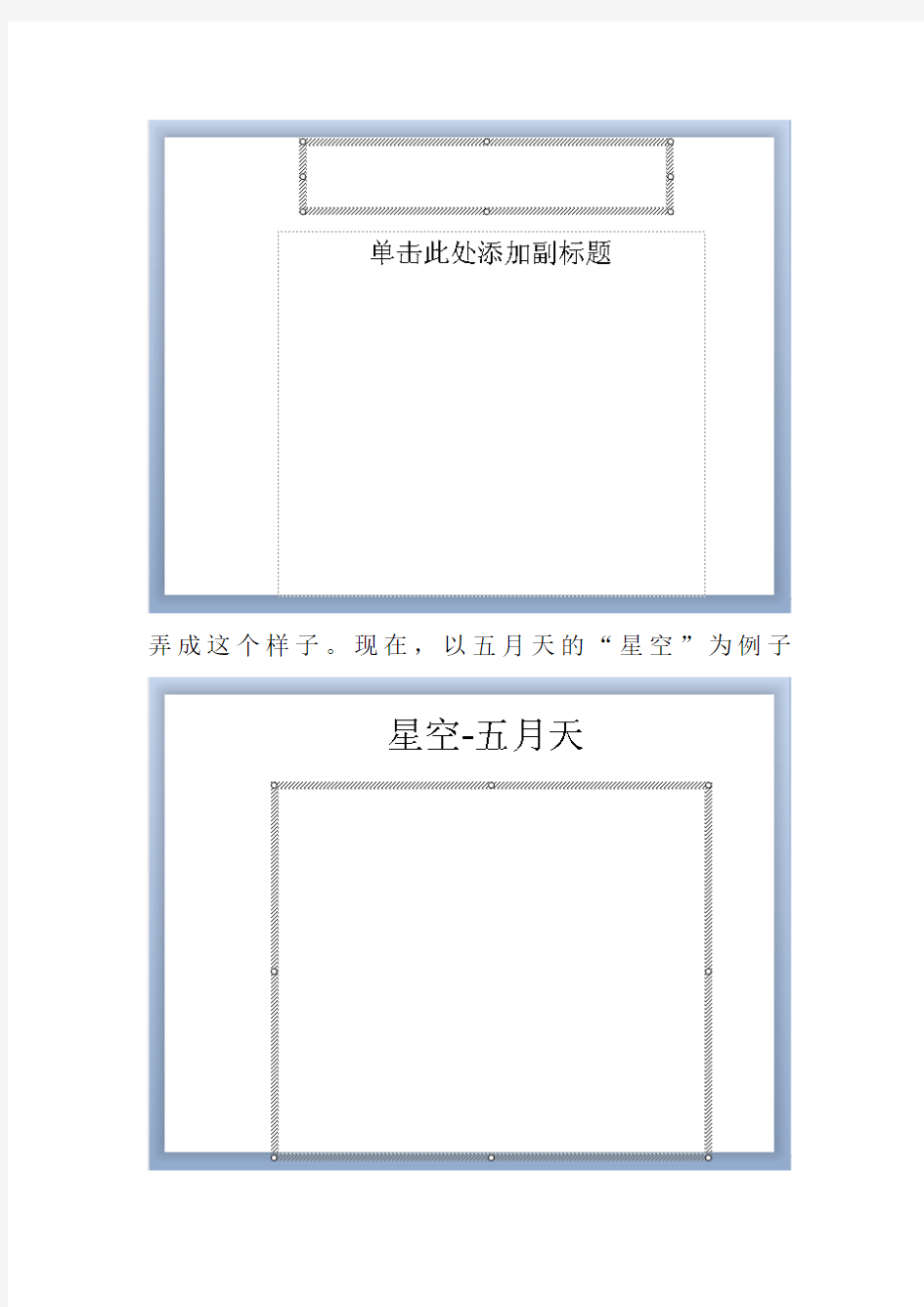
PPT动态歌词
就以wps 2012个人版举个例子吧。你可以点击https://www.360docs.net/doc/ed11226117.html,/product/wps2012/sp1/这个网址进行下载。
下载好后,然后安装。点击桌面的WPS 演示。
点击,就会新建一个空白的幻灯片。
可以将这个幻灯片的输入区进行适当的大小调整。当然,这是按照个人来选择的。
弄成这个样子。现在,以五月天的“星空”为例子
就是这个样子的。接下来呢,可以在对话栏里加入歌词或者其它的东西,就像这样,这时可以加入背景音乐了。
在最上面点击“插入”。
,再点击“背景音乐”选择你要做的那首歌。下面,你可以再建一个幻灯片。
因为下面是单独的歌词,所以要把模板给换一下。新建好后,在空白的地方右击,弹出的对话框点击“幻灯片板式”也可以按“L"来完成。找到一个“空白”的板式。那你可以歌词一句一句的复制到这个页面中,并进行对齐。这样做就是方便下一步的动画制作。
字体大小可随意调整,从而节省空间。
歌词现在都弄好了。开始选择动作吧。首先,点击你要添加
动画的歌词
右击
点击“自定义动画”或者直接按“M"。在这个对话框里,选择你想添加的效果,(不指定)。
弄好后。点击最上面的
然后,
进去后,你就跟着歌曲的节奏按"回车键"就可以了。
排练结束后,直接点击从头开始,就能观看你的成果了。
如果歌词存在延迟或者快的话,你可以在自定义动画中找到错误的那一项
右击,会弹出一个对话框,按“T”或者点击计时。
按照速度调整就可以了,调整后还
要重新排练时间哦。
相关主题
